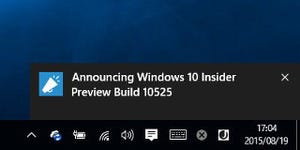Windows 10無償アップグレード開始後、Microsoftは初のInsider Previewとして8月18日(現地時間、以下同様)に、Fastリングを選択中のWindows Insider Program参加者にビルド10525をリリースしたが、約10日後となる8月27日昼頃にビルド10532を同リング向けにリリースした。
MicrosoftのGabriel Aul氏はビルド10532における既知の問題として、Windows Helloと64ビット版Google Chromeの動作異常に関して注意を呼び掛けている。前者は一部のデバイスでWindows Helloによる顔認証が正しく動作しないため、PINやパスワード、指紋認証でロック解除してほしいと公式ブログで述べていた。ちなみに虹彩認証に関しては言及していない。
後者はビルド10525で加わったメモリー管理機能に関する弊害と思われるが、対策としてGoogle Chromeを「--nosandbox」オプションを付けて起動するか、開発途中版であるCanaryビルドの使用を薦めている。なお、32ビット版Google Chromeにこのような問題は発生していない。
コンテキストメニューの整合性を改善
Aul氏は多くのフィードバックを受けたことで、各コンテキストメニューを改善したと公式ブログで述べている。これだけでは、どのような変更が加わったか分からないため、下図をご覧頂きたい。以前よりも広い行間を取り、見やすくなったことがひと目でお分かり頂けるだろう。デスクトップのコンテキストメニューでサイズを確認したところ、以前のメニュー(8項目)は236×238ピクセルだが、ビルド10532では347×405ピクセルに広がっている。このように描画スペースを多く必要とするため、低い解像度のPC環境ではデスクトップ全体が狭くなった印象を持つかもしれない。
ちなみにタッチ操作時のコンテキストメニューは371×577ピクセルと更に広いが、新ビルドにおける変更は確認できなかった。このようにメニュー周りの微調整やバグフィックスを行っているビルド10532だが、エクスプローラーのリボンから開くと「エクスプローラーのオプション」が「フォルダーオプション」と名称が以前のままとなるバグは修正されていない。
このような変化は各所に加わっているが、顕著なのはクイックアクセスメニューの改善だ。背景色を白色から黒色に変更し、文字色も逆の白色に変更。こちらも行間調整を行うことで、各項目がひと目で分かるのは大きな変化に数えていいだろう。
日本語版Cortanaがやってきた!
ビルド10532最大のポイントは音声パーソナルアシスタント「Cortana(コルタナ)」の日本語対応である。2015年7月にMicrosoftが発表したとおり、日本語版CortanaはInsider Previewから使用可能になった。ただし、筆者が確認したところ、そのままでは使用できなかった。あらかじめ「設定」の「時刻と言語\音声認識」で「日本語」を選択し、検索ボックスの設定からスイッチをオンに切り替える必要がある。
続いてマイクのセットアップを行う。詳しい手順は確認できなかったが音声認識に失敗すると自動的にセットアップウィザードが起動する仕組みだが、「時刻と言語\音声認識」の<セットアップする>ボタンをクリックすれば再度実行できる。Skypeのマイク調整ウィザードと同じく、自動的にマイクボリュームを調整するロジックが用意されているため、できれば静かな場所で顔をマイク部分に近づけて文書を読み上げた方が確実だろう。筆者が試した範囲ではテレビ音声が流れる環境では正しく認識せず、テレビを消してからマイクに口を近づけてようやく音声入力が可能になった。
残念ながら発表会などで見てきた英語版Cortanaのデモンストレーションと同等とは言えず、筆者の発音が悪いのか「こんにちは」といった単純な単語も認識できない。他方で「天気」「予定」といったキーワードの認識率は高く、スケジュール管理に使えそうだったが、続く選択肢の部分で詰まってしまった。

|

|
最初にCortanaを有効にすると、リマインダーなどの機能に関する説明が行われる |
次にCortana使用時の情報収集に関する説明が行われる。音声はもちろん各種通信履歴なども収集するので、事前に理解しておこう |

|

|
Cortanaを使用する上で必要な機能の有効化を求められるが、OSが自動的に処理を行うため、ユーザー操作は必要ない |
最初にユーザー名の登録を行う。日本語でも構わないのかもしれないが、ひとまず英語(?)にしておいた |
日本語版Cortanaの精度に関しては、日本マイクロソフトも公式ブログも認めており、「成長を手助けしてほしい」と訴えている。そもそもCortanaは、入力した音声データをDictation(口述筆記)でテキストに変換し、その内容を元に次のアクションへ移る仕組みだ。その際の判断はサーバー側で行うらしく、インターネット接続環境が必要となる。このサーバー上で蓄積したデータが増える、つまりCortanaを使うユーザーが増えれば増えるほど精度の向上につながるのだ。
いずれにせよCortanaに関しては稿を改め、もう少し使い込んだ結果を踏まえてご報告したい。
フィードバック共有やMicrosoft Edgeの機能拡張も追加
Windows 10 Insider Previewに対して我々が意見や要望を述べる「Windows Feedback」にも改良が加わった。自身が投稿したフィードバックに共有機能を加え、TwitterなどSNSとの連動を可能にしている。以前関係者から「Windows FeedbackにSNS的な機能を加えることで、フィードバック数の増加や品質向上を目指したい」と意見を聞いたが、手始めとして共有機能を加えるに至ったのだろう。
その他の変更点としては「Microsoft Edge」も同様にバージョンアップしている。ビルド10240のバージョンは「20.10240.16384」だったが、ビルド10532は「20.150532.0.0」とマイナーバージョンをリセットしていることを確認できた。具体的な機能差を確認するため「about:flags」を開くと、<マウス、キーボード、スクロールバーで独立したスクロールを使う><asm.jsを有効にする>といった項目がなくなっている。これらは既定で有効になったようだ。
また、新たに「Encrypted Media Extensions」というカテゴリと<Enable Experimental EME features>という設定項目も加わっている。そもそもEME(Encrypt Media Extensions)は暗号メディア拡張と訳され、Webアプリケーションが暗号化された音声や映像を再生するための仕組みだ。EMEに関しては賛成・反対の意見が対立し、この数年は暗礁に乗り上げるかのような印象を持つ方も少なくないだろう。
コンテンツ著作権に関しては複雑すぎて本稿で扱うのが難しいものの、セキュリティと大きく連動する部分のため、まずは実装して様子を見ていくのが正しいのではないだろうか。
現在筆者はメインPCは通常ビルド(10240)、サブマシンにInsider Previewビルドをインストールしているが、ビルド10525で加わったウィンドウタイトルの配色機能や今回の改善や日本語版Cortanaの存在を目にすると、メインPCもInsider Preview版に変更したくなってくる。
もちろん仕事用PCのためリスクを抱えるのは避けたいところだが、サブマシンでの動作を鑑みると、不安定な部分は累積的な更新プログラムでかなり改善されている印象を持った。現在Windows 10を使用し、何らかの不満を抱えている方はWindows Insider Programに参加して、最新ビルドを試しながら様々な意見を送ってほしい。
阿久津良和(Cactus)
| ■前回の記事はこちら ・短期集中連載「Windows 10」テクニカルプレビューを試す(第28回) - リリース後初のIPビルド10525登場! http://news.mynavi.jp/articles/2015/08/20/windows10/ ■バックナンバー 一覧へのリンク http://news.mynavi.jp/tag/0021413/ |
|---|
| ■Windows 10 すべてがわかる特集記事はこちら 【特集】~インストールから設定・活用まで~ すべてが分かるWindows 10大百科 http://news.mynavi.jp/special/2015/windows10/ |
|---|